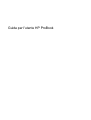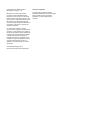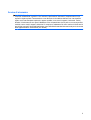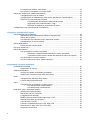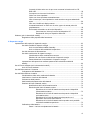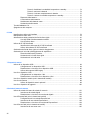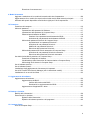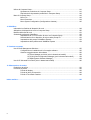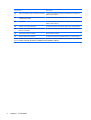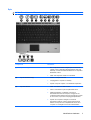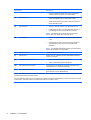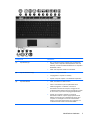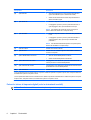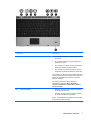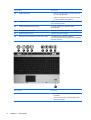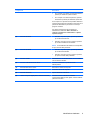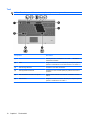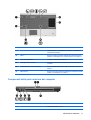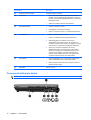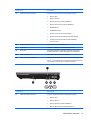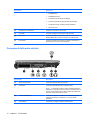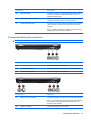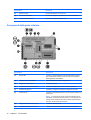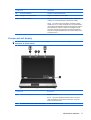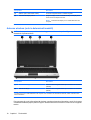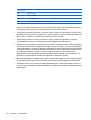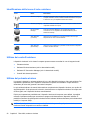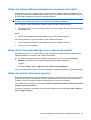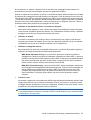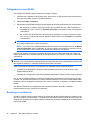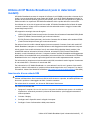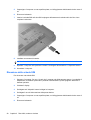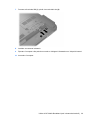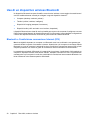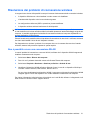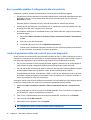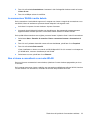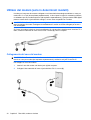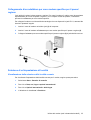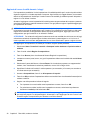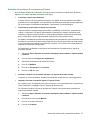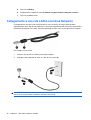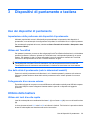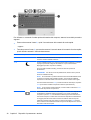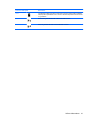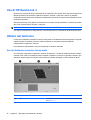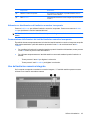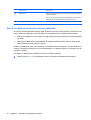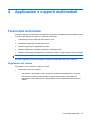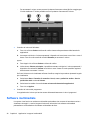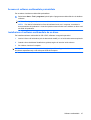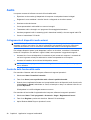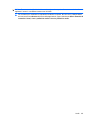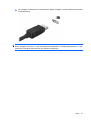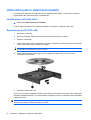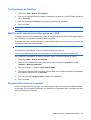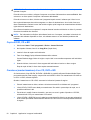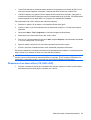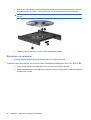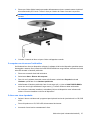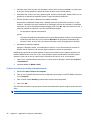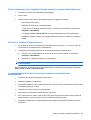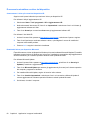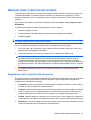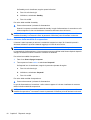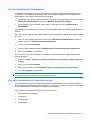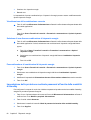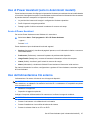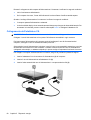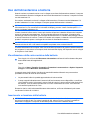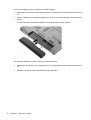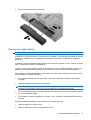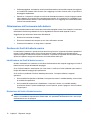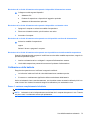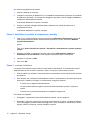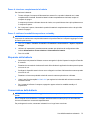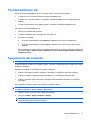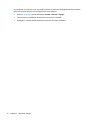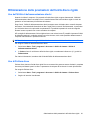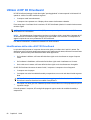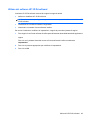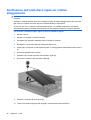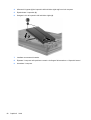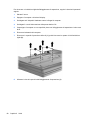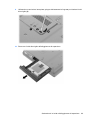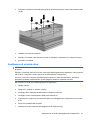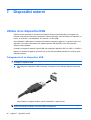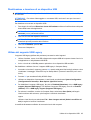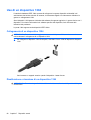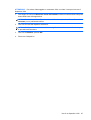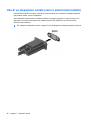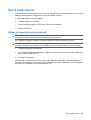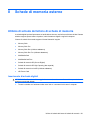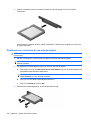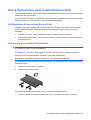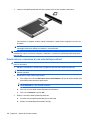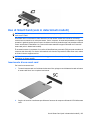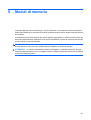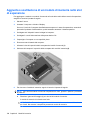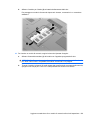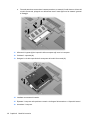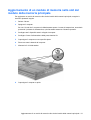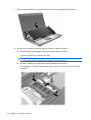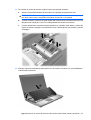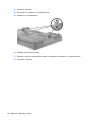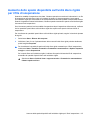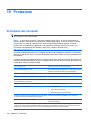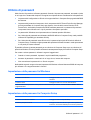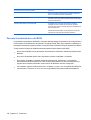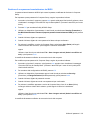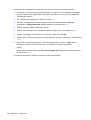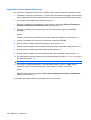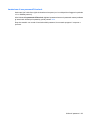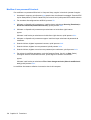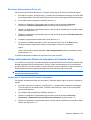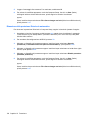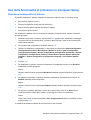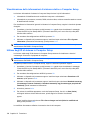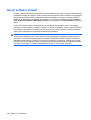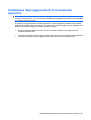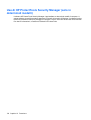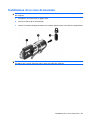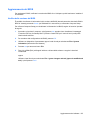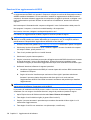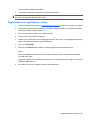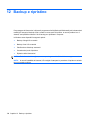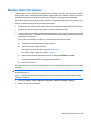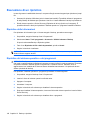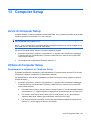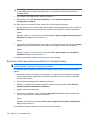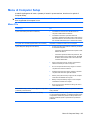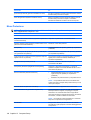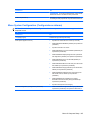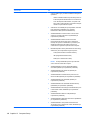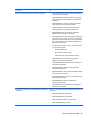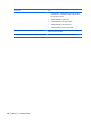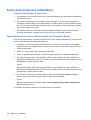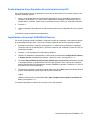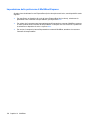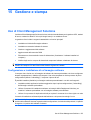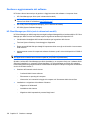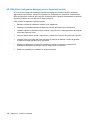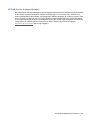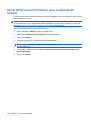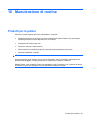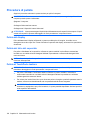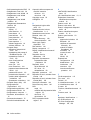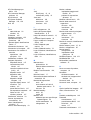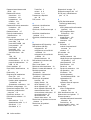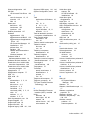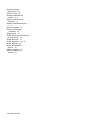Guida per l'utente HP ProBook

© Copyright 2010 Hewlett-Packard
Development Company, L.P.
Bluetooth è un marchio del rispettivo
proprietario usato da Hewlett-Packard
Company su licenza. Intel è un marchio di
Intel Corporation negli Stati Uniti e/o in altri
paesi. Java è un marchio statunitense di Sun
Microsystems, Inc. Microsoft e Windows
sono marchi registrati negli USA di Microsoft
Corporation. Il logo SD è un marchio del
rispettivo proprietario.
Le informazioni contenute in questo
documento sono soggette a modifiche senza
preavviso. Le sole garanzie per i prodotti e i
servizi HP sono definite nelle norme esplicite
di garanzia che accompagnano tali prodotti
e servizi. Nulla di quanto contenuto nel
presente documento va interpretato come
costituente una garanzia aggiuntiva. HP non
risponde di eventuali errori tecnici ed
editoriali o di omissioni presenti in questo
documento.
Prima edizione: Maggio 2010
Numero di parte documento: 598155-061
Avviso per il prodotto
In questa guida per l'utente vengono
descritte le funzionalità comuni nella maggior
parte di modelli. Alcune funzionalità
potrebbero non essere disponibili sul
computer.

Avviso di sicurezza
AVVERTENZA! Per ridurre il rischio di scottature o di surriscaldamento del computer, non tenere il
computer direttamente in grembo e non ostruire le prese d'aria. Utilizzare il computer solo su una
superficie rigida e piana. Fare attenzione a non bloccare la circolazione dell'aria con una superficie
rigida, come una stampante opzionale, oppure morbida, come cuscini, tappeti o indumenti. Inoltre,
durante il funzionamento non porre l'adattatore CA a contatto diretto con la pelle o con una superficie
morbida, come cuscini, tappeti o indumenti. Il computer e l'adattatore CA sono conformi ai limiti termici
previsti per le superfici accessibili dall'utente, come definiti dallo standard internazionale per la sicurezza
delle apparecchiature informatiche (IEC 60950).
iii

iv Avviso di sicurezza

Sommario
1 Funzionalità
Identificazione hardware ...................................................................................................................... 1
Componenti della parte superiore ........................................................................................ 1
TouchPad ............................................................................................................ 1
Spie ..................................................................................................................... 3
Pulsanti e lettore di impronte digitali (solo in determinati modelli) ...................... 6
Tasti .................................................................................................................. 10
Componenti della parte anteriore del computer ................................................................. 11
Componenti della parte destra ........................................................................................... 12
Componenti della parte sinistra ......................................................................................... 14
Componenti della parte posteriore ..................................................................................... 15
Componenti della parte inferiore ........................................................................................ 16
Componenti del display .................................................................................................... 17
Antenne wireless (solo in determinati modelli) .................................................................. 18
Ulteriori componenti hardware ........................................................................................... 19
Identificazione delle etichette ............................................................................................................. 19
2 Rete LAN, modem e wireless
Utilizzo dei dispositivi wireless (solo in determinati modelli) .............................................................. 21
Identificazione delle icone di rete e wireless ...................................................................... 22
Utilizzo dei controlli wireless .............................................................................................. 22
Utilizzo del pulsante wireless ............................................................................................. 22
Utilizzo del software Wireless Assistant (solo in determinati modelli) ............................... 23
Utilizzo di HP Connection Manager (solo in determinati modelli) ...................................... 23
Utilizzo dei controlli del sistema operativo ......................................................................... 23
Uso di un dispositivo WLAN (solo in determinati modelli) .................................................................. 24
Configurazione di una WLAN ............................................................................................ 24
Protezione della rete WLAN .............................................................................................. 24
Collegamento a una WLAN ............................................................................................... 26
Roaming su un'altra rete .................................................................................................... 26
Utilizzo di HP Mobile Broadband (solo in determinati modelli) ........................................................... 27
Inserimento di una scheda SIM ......................................................................................... 27
Rimozione della scheda SIM ............................................................................................. 28
Uso di un dispositivo wireless Bluetooth ........................................................................................... 30
Bluetooth e Condivisione connessione Internet (ICS) ....................................................... 30
Risoluzione dei problemi di connessione wireless ............................................................................. 31
Non è possibile creare una connessione WLAN ............................................................... 31
Non è possibile stabilire il collegamento alla rete preferita ................................................ 32
I codici di protezione della rete correnti non sono disponibili ............................................. 32
v

La connessione WLAN è molto debole .............................................................................. 33
Non si riesce a connettersi a un router WLAN ................................................................... 33
Utilizzo del modem (solo in determinati modelli) ................................................................................ 34
Collegamento del cavo del modem ................................................................................... 34
Collegamento di un adattatore per cavo modem specifico per il paese/regione ............... 35
Selezione di un'impostazione di località ............................................................................ 35
Visualizzazione della selezione della località corrente ...................................... 35
Aggiunta di nuove località durante i viaggi ........................................................ 36
Soluzione dei problemi di connessione all’estero ............................................. 37
Collegamento a una rete LAN (Local Area Network) ......................................................................... 38
3 Dispositivi di puntamento e tastiera
Uso dei dispositivi di puntamento ....................................................................................................... 39
Impostazione delle preferenze dei dispositivi di puntamento ............................................ 39
Utilizzo del TouchPad ........................................................................................................ 39
Uso dello stick di puntamento (solo in determinati modelli) ............................................... 39
Collegamento di un mouse esterno ................................................................................... 39
Utilizzo della tastiera .......................................................................................................................... 39
Utilizzo dei tasti di scelta rapida ......................................................................................... 39
Uso di HP QuickLook 3 ...................................................................................................................... 42
Utilizzo del tastierino .......................................................................................................................... 42
Uso del tastierino numerico incorporato ............................................................................ 42
Attivazione e disattivazione del tastierino numerico incorporato ....................... 43
Commutazione delle funzioni dei tasti del tastierino numerico incorporato ...... 43
Uso del tastierino numerico integrato ................................................................................ 43
Uso di un tastierino numerico esterno opzionale ............................................................... 44
4 Applicazioni e supporti multimediali
Funzionalità multimediali .................................................................................................................... 45
Regolazione del volume .................................................................................................... 45
Software multimediale ........................................................................................................................ 46
Accesso al software multimediale preinstallato ................................................................. 47
Installazione di software multimediale da un disco ............................................................ 47
Audio .................................................................................................................................................. 48
Collegamento di dispositivi audio esterni ........................................................................... 48
Controllo delle funzionalità audio ....................................................................................... 48
Video .................................................................................................................................................. 50
Collegamento di un proiettore o monitor esterno ............................................................... 50
Uso della porta per monitor esterno .................................................................. 50
Uso della porta di visualizzazione ..................................................................... 50
Unità ottica (solo in determinati modelli) ............................................................................................ 52
Identificazione dell'unità ottica ........................................................................................... 52
Riproduzione di CD, DVD o BD ......................................................................................... 52
Configurazione di AutoPlay ............................................................................................... 53
Modifica delle impostazioni della regione per i DVD .......................................................... 53
Rispetto delle norme sul copyright ..................................................................................... 53
Copia di DVD, CD o BD ..................................................................................................... 54
Creazione (masterizzazione) di un CD, DVD o BD ........................................................... 54
Rimozione di un disco ottico (CD, DVD o BD) ................................................................... 55
Risoluzione dei problemi .................................................................................................... 56
vi

Il vassoio del disco ottico non si apre e non consente la rimozione di un CD,
DVD o BD .......................................................................................................... 56
Il computer non riconosce l'unità ottica ............................................................. 57
Il disco non viene riprodotto .............................................................................. 57
Il disco non viene riprodotto automaticamente .................................................. 58
Il film si interrompe, viene riprodotto in modo casuale o vengono saltate delle
scene ................................................................................................................. 59
Il film non è visibile sul display esterno ............................................................. 59
La masterizzazione di un disco non si avvia, oppure si arresta prima del
completamento .................................................................................................. 59
È necessario reinstallare un driver del dispositivo ............................................ 60
Come ottenere i driver più recenti del dispositivo HP ....................... 60
Download di driver per dispositivo Microsoft .................................... 60
Webcam (solo in determinati modelli) ................................................................................................ 61
Regolazione delle proprietà della fotocamera ................................................................... 61
5 Risparmio energia
Impostazione delle opzioni di risparmio energia ................................................................................ 63
Uso delle modalità di risparmio energia ............................................................................. 63
Avvio e uscita dalla modalità di standby ........................................................... 63
Avvio o chiusura della modalità di sospensione ................................................ 64
Uso del misuratore di alimentazione .................................................................................. 65
Uso delle combinazioni di risparmio energia ..................................................................... 65
Visualizzazione della combinazione corrente ................................................... 66
Selezione di una diversa combinazione di risparmio energia ........................... 66
Personalizzazione di combinazioni di risparmio energia ................................... 66
Impostazione della protezione mediante password all'uscita della modalità di
standby .............................................................................................................................. 66
Uso di Power Assistant (solo in determinati modelli) ......................................................................... 67
Avvio di Power Assistant ................................................................................................... 67
Uso dell'alimentazione CA esterna .................................................................................................... 67
Collegamento dell'adattatore CA ....................................................................................... 68
Uso dell'alimentazione a batteria ....................................................................................................... 69
Visualizzazione della carica residua della batteria ............................................................ 69
Inserimento o rimozione della batteria ............................................................................... 69
Caricamento della batteria ................................................................................................. 71
Ottimizzazione dell'autonomia della batteria ..................................................................... 72
Gestione dei livelli di batteria scarica ................................................................................. 72
Identificazione dei livelli di batteria scarica ....................................................... 72
Risoluzione del livello di batteria scarica ........................................................... 72
Risoluzione di un livello di batteria scarica quando è disponibile
l'alimentazione esterna ..................................................................... 73
Risoluzione di un livello di batteria scarica quando è disponibile
una batteria carica ............................................................................ 73
Risoluzione di un livello di batteria scarica quando non è
disponibile una fonte di alimentazione .............................................. 73
Risoluzione di un livello di batteria scarica quando non è possibile
uscire dalla modalità sospensione .................................................... 73
Calibrazione della batteria ................................................................................................. 73
Passo 1: caricare completamente la batteria .................................................... 73
vii

Passo 2: disabilitare la modalità di sospensione e standby .............................. 74
Passo 3: scaricare la batteria ............................................................................ 74
Passo 4: ricaricare completamente la batteria .................................................. 75
Passo 5: riattivare la modalità sospensione e standby ..................................... 75
Risparmio della batteria ..................................................................................................... 75
Conservazione della batteria ............................................................................................. 75
Smaltimento della batteria usata ....................................................................................... 76
Sostituzione della batteria ................................................................................................. 76
Test dell'adattatore CA ....................................................................................................................... 77
Spegnimento del computer ................................................................................................................ 77
6 Unità
Identificazione delle unità installate .................................................................................................... 79
Manipolazione delle unità ................................................................................................................... 79
Ottimizzazione delle prestazioni dell'unità disco rigido ...................................................................... 81
Uso dell’Utilità di deframmentazione dischi ....................................................................... 81
Uso di Pulitura disco .......................................................................................................... 81
Utilizzo di HP 3D DriveGuard ............................................................................................................. 82
Identificazione dello stato di HP 3D DriveGuard ................................................................ 82
Utilizzo del software HP 3D DriveGuard ............................................................................ 83
Sostituzione dell'unità disco rigido nel relativo alloggiamento ............................................................ 84
Sostituzione di un'unità nell'alloggiamento di espansione .................................................................. 87
Rimozione dell'inserto protettivo ........................................................................................ 87
Sostituzione di un'unità disco rigido ................................................................................... 87
Sostituzione di un'unità ottica ............................................................................................ 91
7 Dispositivi esterni
Utilizzo di un dispositivo USB ............................................................................................................. 94
Collegamento di un dispositivo USB .................................................................................. 94
Disattivazione e rimozione di un dispositivo USB .............................................................. 95
Utilizzo del supporto USB Legacy ..................................................................................... 95
Uso di un dispositivo 1394 ................................................................................................................. 96
Collegamento di un dispositivo 1394 ................................................................................. 96
Disattivazione e rimozione di un dispositivo 1394 ............................................................. 96
Uso di un dispositivo seriale (solo in determinati modelli) .................................................................. 98
Uso di unità esterne ........................................................................................................................... 99
Utilizzo di dispositivi esterni opzionali ................................................................................ 99
Uso di un dispositivo di aggancio ..................................................................................................... 100
8 Schede di memoria esterne
Utilizzo di schede del lettore di schede di memoria ......................................................................... 101
Inserimento di schede digitali .......................................................................................... 101
Disattivazione e rimozione di una scheda digitale ........................................................... 102
Uso di ExpressCard (solo in determinati modelli) ............................................................................ 103
Configurazione di una scheda ExpressCard ................................................................... 103
Inserimento di una scheda ExpressCard ......................................................................... 103
Disattivazione e rimozione di una scheda ExpressCard .................................................. 104
Uso di Smart Card (solo in determinati modelli) ............................................................................... 105
Inserimento di una smart card ......................................................................................... 105
viii

Rimozione di una smart card ........................................................................................... 106
9 Moduli di memoria
Aggiunta o sostituzione di un modulo di memoria nello slot di espansione ..................................... 108
Aggiornamento di un modulo di memoria nello slot del modulo della memoria principale ............... 111
Aumento dello spazio disponibile sull'unità disco rigido per il file di sospensione ........................... 115
10 Protezione
Protezione del computer .................................................................................................................. 116
Utilizzo di password .......................................................................................................................... 117
Impostazione delle password in Windows ....................................................................... 117
Impostazione delle password in Computer Setup ........................................................... 117
Password amministratore del BIOS ................................................................................. 118
Gestione di una password amministratore del BIOS ...................................... 119
Immissione di una password amministratore del BIOS ................................... 121
Utilizzo della password DriveLock di Computer Setup .................................................... 121
Impostazione di una password DriveLock ....................................................... 122
Immissione di una password DriveLock .......................................................... 123
Modifica di una password DriveLock ............................................................... 124
Rimozione della protezione DriveLock ............................................................ 125
Utilizzo della password DriveLock automatico di Computer Setup .................................. 125
Immissione di una password DriveLock automatico ....................................... 125
Rimozione della protezione DriveLock automatico ......................................... 126
Uso delle funzionalità di protezione in Computer Setup ................................................................... 127
Protezione dei dispositivi di sistema ................................................................................ 127
Visualizzazione delle informazioni di sistema relative a Computer Setup ....................... 128
Utilizzo degli ID di sistema in Computer Setup ................................................................ 128
Uso di software antivirus .................................................................................................................. 129
Uso di software firewall .................................................................................................................... 130
Installazione degli aggiornamenti di sicurezza più importanti .......................................................... 131
Uso di HP ProtectTools Security Manager (solo in determinati modelli) .......................................... 132
Installazione di un cavo di sicurezza ................................................................................................ 133
11 Aggiornamenti del software
Aggiornamento del software ............................................................................................................. 134
Aggiornamento del BIOS ................................................................................................. 135
Verifica della versione del BIOS ...................................................................... 135
Download di un aggiornamento del BIOS ....................................................... 136
Aggiornamento di applicazioni e driver ............................................................................ 137
12 Backup e ripristino
Backup delle informazioni ................................................................................................................ 139
Esecuzione di un ripristino ............................................................................................................... 140
Ripristino delle informazioni ............................................................................................. 140
Ripristino del sistema operativo e dei programmi ............................................................ 140
13 Computer Setup
Avvio di Computer Setup .................................................................................................................. 141
ix

Utilizzo di Computer Setup ............................................................................................................... 141
Spostamento e selezione in Computer Setup ................................................................. 141
Ripristino delle impostazioni predefinite in Computer Setup ........................................... 142
Menu di Computer Setup ................................................................................................................. 143
Menu File ......................................................................................................................... 143
Menu Protezione .............................................................................................................. 144
Menu System Configuration (Configurazione sistema) ................................................... 145
14 MultiBoot
Informazioni sull'ordine dei dispositivi di avvio ................................................................................. 149
Abilitazione dei dispositivi di avvio in Computer Setup .................................................................... 150
Modifica dell'ordine di avvio ............................................................................................................. 151
Scelta delle preferenze di MultiBoot ................................................................................................. 152
Impostazione di un nuovo ordine di avvio con Computer Setup ...................................... 152
Scelta dinamica di un dispositivo di avvio tramite prompt F9 .......................................... 153
Impostazione del prompt di MultiBoot Express ................................................................ 153
Impostazione delle preferenze di MultiBoot Express ....................................................... 154
15 Gestione e stampa
Uso di Client Management Solutions ............................................................................................... 155
Configurazione e installazione di un'immagine software ................................................. 155
Gestione e aggiornamento del software .......................................................................... 156
HP Client Manager per Altiris (solo in determinati modelli) ............................. 156
HP CCM (Client Configuration Manager) (solo in determinati modelli) ........... 158
HP SSM (System Software Manager) ............................................................. 159
Uso di HP Universal Print Driver (solo in determinati modelli) ......................................................... 160
16 Manutenzione di routine
Prodotti per la pulizia ........................................................................................................................ 161
Procedure di pulizia .......................................................................................................................... 162
Pulizia del display ............................................................................................................ 162
Pulizia dei lati e del coperchio ......................................................................................... 162
Pulizia di TouchPad e tastiera ......................................................................................... 162
Indice analitico ................................................................................................................................................ 163
x

1 Funzionalità
Identificazione hardware
I componenti del computer variano in base al paese di acquisto e al modello. Le illustrazioni di questo
capitolo identificano le funzionalità standard per la maggior parte dei modelli di computer.
Per visualizzare l'elenco dei componenti hardware installati nel computer, eseguire la procedura
riportata di seguito:
1. Selezionare Start > Risorse del computer.
2. Nel riquadro sinistro della finestra Processi del sistema, selezionare Visualizza informazioni sul
sistema.
3. Selezionare la scheda Hardware > Gestione periferiche.
In Gestione periferiche è anche possibile aggiungere componenti hardware o modificare le
configurazioni dei dispositivi.
Componenti della parte superiore
TouchPad
Identificazione hardware 1

Componente Descrizione
(1) Stick di puntamento (solo in determinati modelli)* Consente di spostare il puntatore e di selezionare o attivare gli
elementi sullo schermo.
(2) Pulsante sinistro dello stick di puntamento (solo
in determinati modelli)*
Ha la stessa funzione del pulsante sinistro di un mouse esterno.
(3) TouchPad* Consente di spostare il puntatore e di selezionare o attivare gli
elementi sullo schermo.
(4) Pulsante sinistro del TouchPad* Ha la stessa funzione del pulsante sinistro di un mouse esterno.
(5) Pulsante destro dello stick di puntamento (solo in
determinati modelli)*
Ha la stessa funzione del pulsante destro di un mouse esterno.
(6) Area di scorrimento TouchPad Scorre in alto e in basso.
(7) Pulsante destro del TouchPad* Ha la stessa funzione del pulsante destro di un mouse esterno.
*Questa tabella descrive le impostazioni predefinite. Per visualizzare o modificare le preferenze dei dispositivi di puntamento,
fare clic su Start > Pannello di controllo > Stampanti e altro hardware > Mouse.
2 Capitolo 1 Funzionalità

Spie
NOTA: Fare riferimento all'illustrazione che più corrisponde al computer utilizzato.
Componente Descrizione
(1) Spie wireless (2)*
●
Blu: un dispositivo wireless integrato (solo in determinati
modelli), come un dispositivo WLAN (Wireless Local Area
Network), il modulo HP Mobile Broadband e/o un dispositivo
Bluetooth®, è attivo.
●
Gialla: tutti i dispositivi wireless sono disattivati.
(2)
Spie di alimentazione (2)
†
●
Accesa: il computer è acceso.
●
Lampeggiante: il computer è in standby.
●
Spenta: il computer è spento o in modalità di sospensione.
(3) Spia della batteria
●
Gialla: una batteria è in fase di carica.
●
Azzurra: una batteria è quasi completamente carica.
●
Gialla lampeggiante: una batteria, unica fonte di
alimentazione corrente del computer, ha raggiunto una
condizione di basso livello di carica. Se si raggiunge un livello
di carica critico, la spia inizia a lampeggiare rapidamente.
●
Spenta: se il computer è collegato a una fonte di
alimentazione esterna, la spia si spegne quando tutte le
batterie nel computer sono completamente cariche. Se il
computer non è collegato a una fonte di alimentazione
Identificazione hardware 3

Componente Descrizione
esterna, la spia resta spenta finché non si raggiunge una
condizione di basso livello di carica della batteria.
(4) Spia dell'unità
●
Azzurra lampeggiante: è in corso l'accesso all'unità disco
rigido o all'unità ottica (solo in determinati modelli).
●
Gialla: HP 3D DriveGuard ha messo temporaneamente in
attesa l'unità disco rigido.
(5) Spia QuickLook
●
Accesa: il computer è acceso o HP QuickLook è in uso.
●
Lampeggiante: quando si preme il pulsante QuickLook, la
spia lampeggia 5 volte, quindi HP QuickLook si apre.
NOTA: Per utilizzare HP QuickLook quando il computer è
spento, attivare HP QuickLook in Computer Setup.
(6) Spia QuickWeb
●
Accesa: il computer è acceso o il browser Web predefinito è
in uso.
●
Lampeggiante: quando si preme il pulsante QuickWeb, la
spia lampeggia 5 volte, quindi si apre il browser Web
predefinito.
NOTA: Per utilizzare HP QuickWeb quando il computer è spento,
attivare HP QuickWeb in Computer Setup.
(7) Spia bloc maiusc Accesa: bloc maiusc è attivato.
(8) Spia bloc num Accesa: bloc num è attivato oppure è stato abilitato il tastierino
numerico incorporato.
(9) Spia di disattivazione del volume
●
Azzurra: l'audio dell'altoparlante è attivato.
●
Gialla: l'audio dell'altoparlante è disattivato.
(10) Spia di diminuzione del volume Lampeggiante: si sta utilizzando il pulsante di diminuzione del
volume per ridurre il volume dell'altoparlante.
(11) Spia di aumento del volume Lampeggiante: si sta utilizzando il pulsante di aumento del volume
per aumentare il volume dell'altoparlante.
*Le 2 spie wireless hanno la stessa funzione. La prima è visibile solo quando il computer è aperto, l'altra, sulla parte anteriore,
è visibile anche quando il computer è chiuso.
†
Le due spie di alimentazione hanno la stessa funzione. Quella sul pulsante di alimentazione è visibile solo quando il computer
è aperto; l'altra, sulla parte anteriore, è visibile anche quando il computer è chiuso.
4 Capitolo 1 Funzionalità

Componente Descrizione
(1) Spie wireless (2)*
●
Blu: un dispositivo wireless integrato (solo in determinati
modelli), come un dispositivo WLAN (Wireless Local Area
Network), il modulo HP Mobile Broadband e/o un dispositivo
Bluetooth®, è attivo.
●
Gialla: tutti i dispositivi wireless sono disattivati.
(2)
Spie di alimentazione (2)
†
●
Accesa: il computer è acceso.
●
Lampeggiante: il computer è in standby.
●
Spenta: il computer è spento o in modalità di sospensione.
(3) Spia della batteria
●
Gialla: una batteria è in fase di carica.
●
Azzurra: una batteria è quasi completamente carica.
●
Gialla lampeggiante: una batteria, unica fonte di
alimentazione corrente del computer, ha raggiunto una
condizione di basso livello di carica. Se si raggiunge un livello
di carica critico, la spia inizia a lampeggiare rapidamente.
●
Spenta: se il computer è collegato a una fonte di
alimentazione esterna, la spia si spegne quando tutte le
batterie nel computer sono completamente cariche. Se il
computer non è collegato a una fonte di alimentazione
esterna, la spia resta spenta finché non si raggiunge una
condizione di basso livello di carica della batteria.
Identificazione hardware 5

Componente Descrizione
(4) Spia dell'unità
●
Azzurra lampeggiante: è in corso l'accesso all'unità disco
rigido o all'unità ottica (solo in determinati modelli).
●
Gialla: HP 3D DriveGuard ha messo temporaneamente in
attesa l'unità disco rigido.
(5) Spia QuickLook
●
Accesa: il computer è acceso o HP QuickLook è in uso.
●
Lampeggiante: quando si preme il pulsante QuickLook, la
spia lampeggia 5 volte, quindi HP QuickLook si apre.
NOTA: Per utilizzare HP QuickLook quando il computer è
spento, attivare HP QuickLook in Computer Setup.
(6) Spia QuickWeb
●
Accesa: il computer è acceso o il browser Web predefinito è
in uso.
●
Lampeggiante: quando si preme il pulsante QuickWeb, la
spia lampeggia 5 volte, quindi si apre il browser Web
predefinito.
NOTA: Per utilizzare HP QuickWeb quando il computer è spento,
attivare HP QuickWeb in Computer Setup.
(7) Spia bloc maiusc Accesa: bloc maiusc è attivato.
(8) Spia bloc num Accesa: bloc num è attivato oppure è stato abilitato il tastierino
numerico incorporato.
(9) Spia di disattivazione del volume
●
Azzurra: l'audio dell'altoparlante è attivato.
●
Gialla: l'audio dell'altoparlante è disattivato.
(10) Spia di diminuzione del volume Lampeggiante: si sta utilizzando il pulsante di diminuzione del
volume per ridurre il volume dell'altoparlante.
(11) Spia di aumento del volume Lampeggiante: si sta utilizzando il pulsante di aumento del volume
per aumentare il volume dell'altoparlante.
(12) Spia calcolatrice Accesa: la calcolatrice di Windows è attiva.
*Le 2 spie wireless hanno la stessa funzione. La prima è visibile solo quando il computer è aperto, l'altra, sulla parte anteriore,
è visibile anche quando il computer è chiuso.
†
Le due spie di alimentazione hanno la stessa funzione. Quella sul pulsante di alimentazione è visibile solo quando il computer
è aperto; l'altra, sulla parte anteriore, è visibile anche quando il computer è chiuso.
Pulsanti e lettore di impronte digitali (solo in determinati modelli)
NOTA: Fare riferimento all'illustrazione che più corrisponde al computer utilizzato.
6 Capitolo 1 Funzionalità

Componente Descrizione
(1) Pulsante di alimentazione
●
Se il computer è spento, premere il pulsante per
accenderlo.
●
Se il computer è acceso, premere il pulsante per
spegnere il computer.
●
Se il computer è in standby, premere brevemente il
pulsante per disattivare questa modalità.
●
Se il computer è in stato di sospensione, premere
brevemente il pulsante per disattivare questo stato.
Se il computer non risponde ed è impossibile utilizzare le
procedure di spegnimento di Windows, tenere premuto il
pulsante di alimentazione per almeno 5 secondi per
spegnere il sistema.
Per ulteriori informazioni sulle impostazioni di
alimentazione, selezionare Start > Pannello di
controllo > Prestazioni e manutenzione > Opzioni
risparmio energia.
(2) Pulsante QuickLook
●
Quando il computer è spento, premere il pulsante
per avviare HP QuickLook.
●
Quando il computer è acceso, premere il pulsante
per avviare l'installazione del software.
NOTA: Se l'installazione del software non è disponibile,
si apre il browser Web predefinito.
Identificazione hardware 7

Componente Descrizione
(3) Pulsante QuickWeb
●
Quando il computer è spento, premere il pulsante
per avviare HP QuickWeb.
●
Quando il computer è acceso, premere il pulsante
per aprire il browser Web predefinito.
(4) Pulsante wireless Attiva/disattiva la funzionalità wireless, ma non stabilisce
una connessione wireless.
(5) Pulsante di disattivazione del volume Consente di disattivare e ripristinare l'audio
dell'altoparlante.
(6) Pulsante Diminuzione volume Diminuisce il volume del computer.
(7) Pulsante Aumento volume Aumenta il volume del computer.
(8) Lettore di impronte digitali (solo in determinati modelli) Consente l'accesso a Windows mediante il
riconoscimento delle impronte digitali, anziché mediante
password di accesso.
Componente Descrizione
(1) Pulsante di alimentazione
●
Se il computer è spento, premere il pulsante per
accenderlo.
●
Se il computer è acceso, premere il pulsante per
spegnere il computer.
8 Capitolo 1 Funzionalità

Componente Descrizione
●
Se il computer è in standby, premere brevemente il
pulsante per disattivare questa modalità.
●
Se il computer è in stato di sospensione, premere
brevemente il pulsante per disattivare questo stato.
Se il computer non risponde ed è impossibile utilizzare le
procedure di spegnimento di Windows, tenere premuto il
pulsante di alimentazione per almeno 5 secondi per
spegnere il sistema.
Per ulteriori informazioni sulle impostazioni di
alimentazione, selezionare Start > Pannello di
controllo > Prestazioni e manutenzione > Opzioni
risparmio energia.
(2) Pulsante QuickLook
●
Quando il computer è spento, premere il pulsante
per avviare HP QuickLook.
●
Quando il computer è acceso, premere il pulsante
per avviare l'installazione del software.
NOTA: Se l'installazione del software non è disponibile,
si apre il browser Web predefinito.
(3) Pulsante QuickWeb
●
Quando il computer è spento, premere il pulsante
per avviare HP QuickWeb.
●
Quando il computer è acceso, premere il pulsante
per aprire il browser Web predefinito.
(4) Pulsante wireless Attiva/disattiva la funzionalità wireless, ma non stabilisce
una connessione wireless.
(5) Pulsante di disattivazione del volume Consente di disattivare e ripristinare l'audio
dell'altoparlante.
(6) Pulsante Diminuzione volume Diminuisce il volume del computer.
(7) Pulsante Aumento volume Aumenta il volume del computer.
(8) Pulsante calcolatrice Apre la calcolatrice di Windows.
(9) Lettore di impronte digitali (solo in determinati modelli) Consente l'accesso a Windows mediante il
riconoscimento delle impronte digitali, anziché mediante
password di accesso.
Identificazione hardware 9

Tasti
NOTA: Fare riferimento all'illustrazione che più corrisponde al computer utilizzato.
Componente Descrizione
(1) Tasto esc Quando premuto in combinazione con il tasto fn, visualizza le
informazioni di sistema.
(2) Tasto fn Esegue le funzioni di sistema utilizzate più di frequente quando
premuto in combinazione con un tasto funzione o con il tasto esc.
(3) Tasto del logo Windows Visualizza il menu Start di Windows.
(4) Tasto applicazione Windows Visualizza un menu di scelta rapida per gli elementi accanto al
puntatore.
(5) Tasti del tastierino numerico incorporato Possono essere utilizzati come i tasti di un tastierino numerico
esterno.
(6) Tasti funzione Eseguono le funzioni di sistema utilizzate più di frequente quando
premuti in combinazione con il tasto fn.
10 Capitolo 1 Funzionalità
La pagina si sta caricando...
La pagina si sta caricando...
La pagina si sta caricando...
La pagina si sta caricando...
La pagina si sta caricando...
La pagina si sta caricando...
La pagina si sta caricando...
La pagina si sta caricando...
La pagina si sta caricando...
La pagina si sta caricando...
La pagina si sta caricando...
La pagina si sta caricando...
La pagina si sta caricando...
La pagina si sta caricando...
La pagina si sta caricando...
La pagina si sta caricando...
La pagina si sta caricando...
La pagina si sta caricando...
La pagina si sta caricando...
La pagina si sta caricando...
La pagina si sta caricando...
La pagina si sta caricando...
La pagina si sta caricando...
La pagina si sta caricando...
La pagina si sta caricando...
La pagina si sta caricando...
La pagina si sta caricando...
La pagina si sta caricando...
La pagina si sta caricando...
La pagina si sta caricando...
La pagina si sta caricando...
La pagina si sta caricando...
La pagina si sta caricando...
La pagina si sta caricando...
La pagina si sta caricando...
La pagina si sta caricando...
La pagina si sta caricando...
La pagina si sta caricando...
La pagina si sta caricando...
La pagina si sta caricando...
La pagina si sta caricando...
La pagina si sta caricando...
La pagina si sta caricando...
La pagina si sta caricando...
La pagina si sta caricando...
La pagina si sta caricando...
La pagina si sta caricando...
La pagina si sta caricando...
La pagina si sta caricando...
La pagina si sta caricando...
La pagina si sta caricando...
La pagina si sta caricando...
La pagina si sta caricando...
La pagina si sta caricando...
La pagina si sta caricando...
La pagina si sta caricando...
La pagina si sta caricando...
La pagina si sta caricando...
La pagina si sta caricando...
La pagina si sta caricando...
La pagina si sta caricando...
La pagina si sta caricando...
La pagina si sta caricando...
La pagina si sta caricando...
La pagina si sta caricando...
La pagina si sta caricando...
La pagina si sta caricando...
La pagina si sta caricando...
La pagina si sta caricando...
La pagina si sta caricando...
La pagina si sta caricando...
La pagina si sta caricando...
La pagina si sta caricando...
La pagina si sta caricando...
La pagina si sta caricando...
La pagina si sta caricando...
La pagina si sta caricando...
La pagina si sta caricando...
La pagina si sta caricando...
La pagina si sta caricando...
La pagina si sta caricando...
La pagina si sta caricando...
La pagina si sta caricando...
La pagina si sta caricando...
La pagina si sta caricando...
La pagina si sta caricando...
La pagina si sta caricando...
La pagina si sta caricando...
La pagina si sta caricando...
La pagina si sta caricando...
La pagina si sta caricando...
La pagina si sta caricando...
La pagina si sta caricando...
La pagina si sta caricando...
La pagina si sta caricando...
La pagina si sta caricando...
La pagina si sta caricando...
La pagina si sta caricando...
La pagina si sta caricando...
La pagina si sta caricando...
La pagina si sta caricando...
La pagina si sta caricando...
La pagina si sta caricando...
La pagina si sta caricando...
La pagina si sta caricando...
La pagina si sta caricando...
La pagina si sta caricando...
La pagina si sta caricando...
La pagina si sta caricando...
La pagina si sta caricando...
La pagina si sta caricando...
La pagina si sta caricando...
La pagina si sta caricando...
La pagina si sta caricando...
La pagina si sta caricando...
La pagina si sta caricando...
La pagina si sta caricando...
La pagina si sta caricando...
La pagina si sta caricando...
La pagina si sta caricando...
La pagina si sta caricando...
La pagina si sta caricando...
La pagina si sta caricando...
La pagina si sta caricando...
La pagina si sta caricando...
La pagina si sta caricando...
La pagina si sta caricando...
La pagina si sta caricando...
La pagina si sta caricando...
La pagina si sta caricando...
La pagina si sta caricando...
La pagina si sta caricando...
La pagina si sta caricando...
La pagina si sta caricando...
La pagina si sta caricando...
La pagina si sta caricando...
La pagina si sta caricando...
La pagina si sta caricando...
La pagina si sta caricando...
La pagina si sta caricando...
La pagina si sta caricando...
La pagina si sta caricando...
La pagina si sta caricando...
La pagina si sta caricando...
La pagina si sta caricando...
La pagina si sta caricando...
La pagina si sta caricando...
La pagina si sta caricando...
La pagina si sta caricando...
La pagina si sta caricando...
La pagina si sta caricando...
La pagina si sta caricando...
La pagina si sta caricando...
La pagina si sta caricando...
La pagina si sta caricando...
La pagina si sta caricando...
La pagina si sta caricando...
La pagina si sta caricando...
La pagina si sta caricando...
-
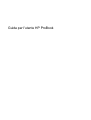 1
1
-
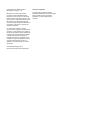 2
2
-
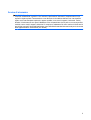 3
3
-
 4
4
-
 5
5
-
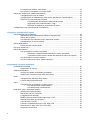 6
6
-
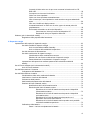 7
7
-
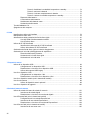 8
8
-
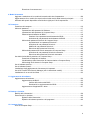 9
9
-
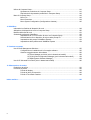 10
10
-
 11
11
-
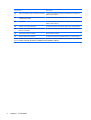 12
12
-
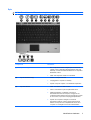 13
13
-
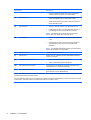 14
14
-
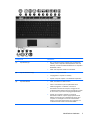 15
15
-
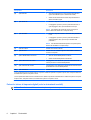 16
16
-
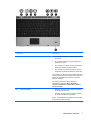 17
17
-
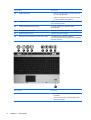 18
18
-
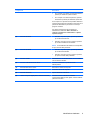 19
19
-
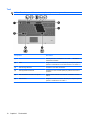 20
20
-
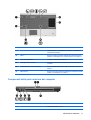 21
21
-
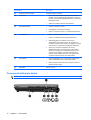 22
22
-
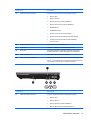 23
23
-
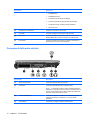 24
24
-
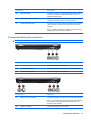 25
25
-
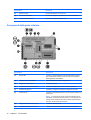 26
26
-
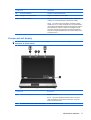 27
27
-
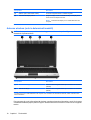 28
28
-
 29
29
-
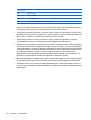 30
30
-
 31
31
-
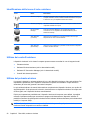 32
32
-
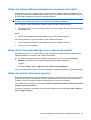 33
33
-
 34
34
-
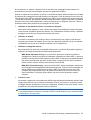 35
35
-
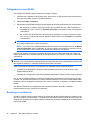 36
36
-
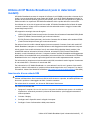 37
37
-
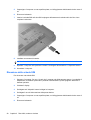 38
38
-
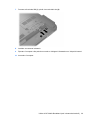 39
39
-
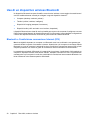 40
40
-
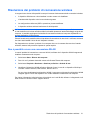 41
41
-
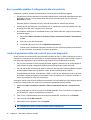 42
42
-
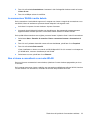 43
43
-
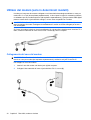 44
44
-
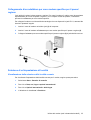 45
45
-
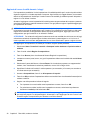 46
46
-
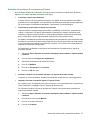 47
47
-
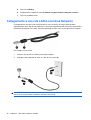 48
48
-
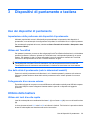 49
49
-
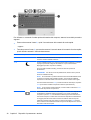 50
50
-
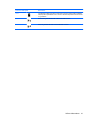 51
51
-
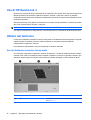 52
52
-
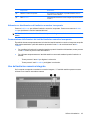 53
53
-
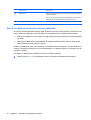 54
54
-
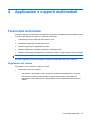 55
55
-
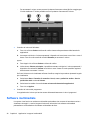 56
56
-
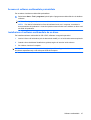 57
57
-
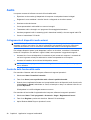 58
58
-
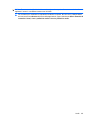 59
59
-
 60
60
-
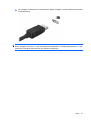 61
61
-
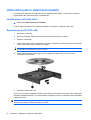 62
62
-
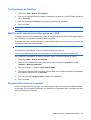 63
63
-
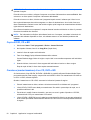 64
64
-
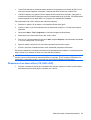 65
65
-
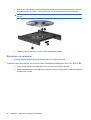 66
66
-
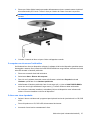 67
67
-
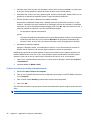 68
68
-
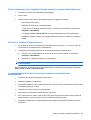 69
69
-
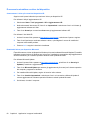 70
70
-
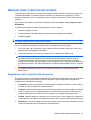 71
71
-
 72
72
-
 73
73
-
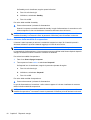 74
74
-
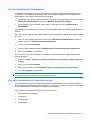 75
75
-
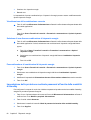 76
76
-
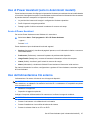 77
77
-
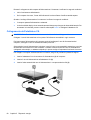 78
78
-
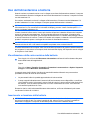 79
79
-
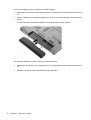 80
80
-
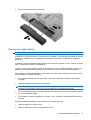 81
81
-
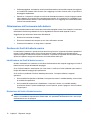 82
82
-
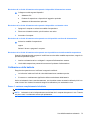 83
83
-
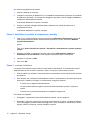 84
84
-
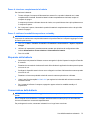 85
85
-
 86
86
-
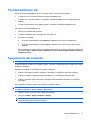 87
87
-
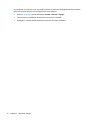 88
88
-
 89
89
-
 90
90
-
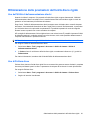 91
91
-
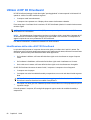 92
92
-
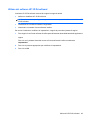 93
93
-
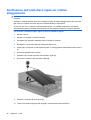 94
94
-
 95
95
-
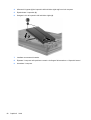 96
96
-
 97
97
-
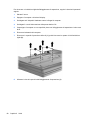 98
98
-
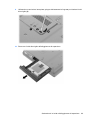 99
99
-
 100
100
-
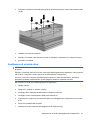 101
101
-
 102
102
-
 103
103
-
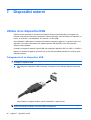 104
104
-
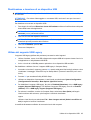 105
105
-
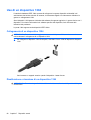 106
106
-
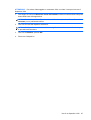 107
107
-
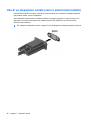 108
108
-
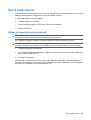 109
109
-
 110
110
-
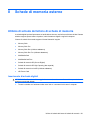 111
111
-
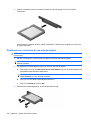 112
112
-
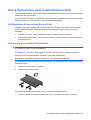 113
113
-
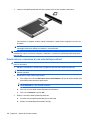 114
114
-
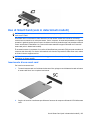 115
115
-
 116
116
-
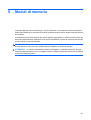 117
117
-
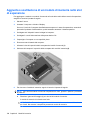 118
118
-
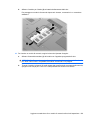 119
119
-
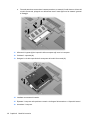 120
120
-
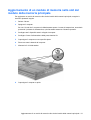 121
121
-
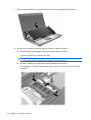 122
122
-
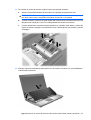 123
123
-
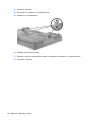 124
124
-
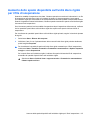 125
125
-
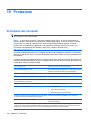 126
126
-
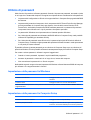 127
127
-
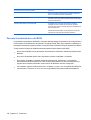 128
128
-
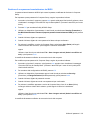 129
129
-
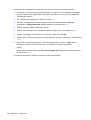 130
130
-
 131
131
-
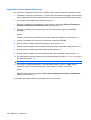 132
132
-
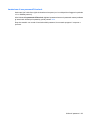 133
133
-
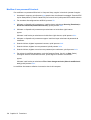 134
134
-
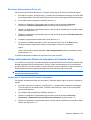 135
135
-
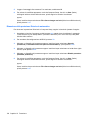 136
136
-
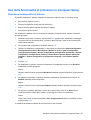 137
137
-
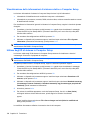 138
138
-
 139
139
-
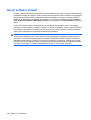 140
140
-
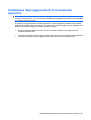 141
141
-
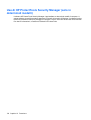 142
142
-
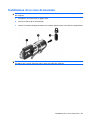 143
143
-
 144
144
-
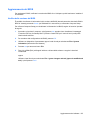 145
145
-
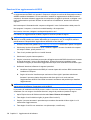 146
146
-
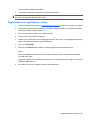 147
147
-
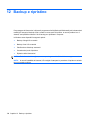 148
148
-
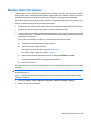 149
149
-
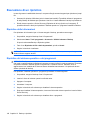 150
150
-
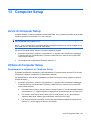 151
151
-
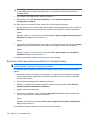 152
152
-
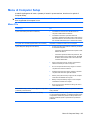 153
153
-
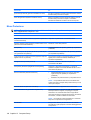 154
154
-
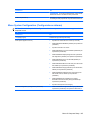 155
155
-
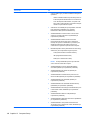 156
156
-
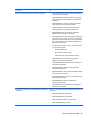 157
157
-
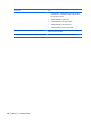 158
158
-
 159
159
-
 160
160
-
 161
161
-
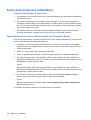 162
162
-
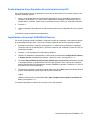 163
163
-
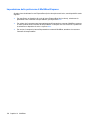 164
164
-
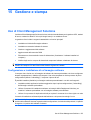 165
165
-
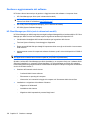 166
166
-
 167
167
-
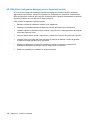 168
168
-
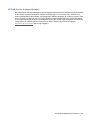 169
169
-
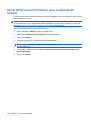 170
170
-
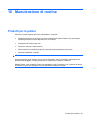 171
171
-
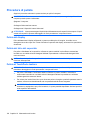 172
172
-
 173
173
-
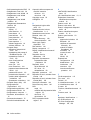 174
174
-
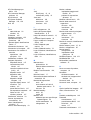 175
175
-
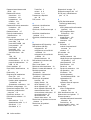 176
176
-
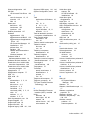 177
177
-
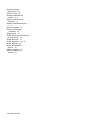 178
178
-
 179
179
HP ProBook 6450b Notebook PC Manuale del proprietario
- Tipo
- Manuale del proprietario
- Questo manuale è adatto anche per
Documenti correlati
-
HP Mini 5102 Manuale del proprietario
-
HP ProBook 6450b Notebook PC Manuale del proprietario
-
HP ProBook 6450b Notebook PC Manuale del proprietario
-
HP Mini 5101 Manuale del proprietario
-
HP EliteBook 2540p Notebook PC Manuale del proprietario
-
HP Compaq 6720t Mobile Thin Client Guida di riferimento
-
HP Mini 2140 Notebook PC Manuale del proprietario
-
HP ProBook 6545b Notebook PC Manuale del proprietario
-
HP ProBook 6545b Notebook PC Manuale del proprietario
-
HP EliteBook 8540w Base Model Mobile Workstation Manuale del proprietario